-Рубрики
- ** Актёры и знаменитости.Фото и всё интересное (104)
- * ПРОГРАММЫ СОЗДАЮЩИЕ АНИМАЦИЮ (69)
- Видеоуроки и Уроки Разных Программ Создающих Ани (21)
- *РАЗНЫЕ ПРОГРАММЫ (209)
- *ФЛЕШ ПРОГРАММЫ (118)
- Sothink SWF Quicker (25)
- УРОКИ РАЗНЫХ ПРОГРАММ СОЗДАЮЩИХ ФЛЕШ (52)
- *ФОТОШОП ДЛЯ НАЧИНАЮЩИХ (23)
- * PROSHOW PRODUCER 6 (18)
- ** Информация.. Помощь ** (2)
- * Сад.огород. дача (31)
- * Уход за Волосами (139)
- * ЧТОБЫ ПОМНИЛИ (467)
- **Важное ..для меня ** (1)
- **Эпиграфы (8)
- *CORELL (56)
- Уроки в CORELL (46)
- *PROSHOW PRODUCER 5 (132)
- Proshow Produser Футажи,Стили.. (71)
- Футажи (24)
- Футажи ,Уроки от Кубаночки (30)
- *Английкий Язык (44)
- *АНИМИРОВАННЫЙ ТЕКСТ (44)
- Красивые Надписи (32)
- *БАКУ (11)
- *БУДЕМ ЗДОРОВЫМИ.. (992)
- БУДЕМ ЗДОРОВЫ ВИДЕО (28)
- ЧИСТАЯ И ЗДОРОВАЯ КОЖА (42)
- *БУДЕМ КРАСИВЫМИ.... (340)
- *ВИДЕО УРОКИ ПО ФОТОШОПУ (264)
- Видео Уроки МissKsu (37)
- Видео уроки от АНТЫ (2)
- Видео уроки от ЗОСИ (18)
- Видео Уроки от Игоря Ульмана (1)
- Видео уроки от Ирины Ткачук (3)
- Видео уроки от Максима Басманова (1)
- Видео Уроки от разных Авторов (118)
- Видео уроки от Сергея Иванова (13)
- Видеоуроки от Ларисы Гурьяновой (55)
- Видеоуроки по Фотошопу от Олега Накрошаева (9)
- Уроки и Видео-Уроки От Ирины Skandalika (7)
- *ВИДЕОКЛИПЫ (37)
- Разное Видео... (28)
- *ВСЁ ДЛЯ ФОТОШОПА (282)
- ГЛИТТЕРЫ (10)
- ГРАДИЕНТЫ (11)
- КЛИПАРТЫ (167)
- Красивые Шрифты (17)
- МАСКИ д / Фотошопа (58)
- СТИЛИ (17)
- ФОРМЫ ДЛЯ ФОТОШОПА (5)
- *ГЕНЕРАТОРЫ (17)
- *ДЕТСКАЯ РУБРИКА ДЛЯ РАЗВИТИЯ МАЛЫШЕЙ (57)
- Детские Сказки (6)
- КНИЖКИ ДЛЯ ДЕТЕЙ (4)
- Музыка Для Детей (2)
- Мультики (11)
- *Для Лиру......... (177)
- Схемы,Разделители,Кнопки....... (16)
- Украшение Дневника.. (33)
- Уроки по Лиру от Любаши (48)
- *ДЛЯ НАЧИНАЮЩИХ (25)
- *Жизнь Замечательных Людей.. (135)
- *ИНСТРУМЕНТЫ ФОТОШОП (12)
- Уроки с Инструментами Фотошопа (10)
- *КОЛЛАЖИ (62)
- Уроки коллажей (41)
- *КРАСИВЫЕ РАБОТЫ МОИХ ДРУЗЕЙ (252)
- *КУЛИНАРИЯ (316)
- Видео Кулинария (7)
- Пирожки,Пироги... (62)
- Торты,Пирожные (137)
- *КУМИРЫ (104)
- *МОИ РАБОТЫ (330)
- МОИ КОЛЛАЖИ (13)
- МОИ РАБОТЫ В ФОТОШОПЕ (242)
- Мои Рамочки (14)
- МОИ ФЛЕШКИ (44)
- МОИМ ДРУЗЬЯМ (57)
- *МУДРЫЕ МЫСЛИ (296)
- Психология . Мудрые советы .Молитвы (18)
- Мудрые советы..Позитив.. (25)
- Притчи,Мудрые Советы.. (103)
- *МУЗЫКА (89)
- Лучшая Музыка... (24)
- Плееры.. Музыка (14)
- *ПЛАГИНЫ (236)
- КИСТИ (36)
- Плагины и их Установка (88)
- ФИЛЬТРЫ ДЛЯ ФОТОШОПА (40)
- ЭКШЕН Для Фотошопа (7)
- *ПОДАРКИ ОТ МОИХ ДРУЗЕЙ (99)
- *ПОРТАБЕЛЬНЫЕ ПРОГРАММЫ (28)
- *РАМОЧКИ (156)
- Уроки по Созданию Рамочек в Фотошопе (22)
- *УРОКИ ФОТОШОП (984)
- Уроки от группы " Страна Фотошопа " (5)
- Марионеточная Деформация (14)
- Секреты Фотошоп (6)
- Уроки фотошоп Mademoiselle_Viv (14)
- Уроки фотошоп LEDY ANGEL (11)
- Уроки Фотошоп от ГАЛИНЫ ПП (25)
- Уроки Фотошоп от Beauti Flash (10)
- Уроки Фотошоп от Novprospekt (3)
- Уроки фотошоп от ДИЗЫ (6)
- Уроки фотошоп от T-Abissinka (8)
- Уроки Фотошоп от БЭТТ (28)
- Уроки Фотошоп от НАТАЛИ (61)
- Уроки фотошоп от Lyudmila_Lyu (23)
- Уроки фотошоп от MissKcu (14)
- Уроки Фотошоп от Novichok56 (11)
- Уроки фотошоп от Zomka (2)
- Уроки фотошоп от Вики ( Виктории Сергеевны) (2)
- Уроки фотошоп от ИРИНЫ СЕМЁНОВОЙ (14)
- Уроки Фотошоп от Искательницы (15)
- Уроки фотошоп от ЛАРИСЫ ГУРЬЯНОВОЙ (112)
- Уроки Фотошоп от Милледи Малиновской (2)
- Уроки фотошоп от ОЛЬГИ БОР (12)
- Уроки Фотошоп от разных авторов (582)
- Шикарные Уроки Фотошоп (5)
- *УРОКИ ПО СОЗДАНИЮ ФЛЕШ (19)
- *ФЛЭШКИ ОТ РАЗНЫХ АВТОРОВ (94)
- МУЗЫКАЛЬНЫЕ ФЛЕШ КАРТИНКИ (4)
- ФЛЕШ ПЛЕЕР (4)
- Флеш часики ,Часики для блога (16)
- *ФОТОШОП (170)
- Красивые Фоны... (62)
- Анимационные Фоны, Блестяшки для Фотошопа (36)
- Красивые обои для Фотошопа (7)
- Творческие встречи (5)
- *ФОТОШОП CS6 (33)
- Уроки фотошоп CS6 (5)
- БРОДИЛКИ ПО ФОТОШОПУ ОТ ДРУЗЕЙ (20)
- Говорим и пишим правильно на русском языке (1)
- Для Блога на ЖЖ (4)
- КИНО, СЕРИАЛЫ,СПЕКТАКЛИ (150)
- Индийское Кино смотреть онлайн (3)
- Наше кино... (101)
- Сказки.. (15)
- Театр на Экране... (3)
- Фильмы,Сериалы... (27)
- КОМПЬЮТЕРНАЯ ГРАМОТНОСТЬ (132)
- Антивирусы.. (2)
- Обучающие Фильмы (6)
- ОТКРЫТКИ,КАРТИНКИ (44)
- Картинки в PNG (8)
- МУЗЫКАЛЬНЫЕ ОТКРЫТКИ,КАРТИНКИ (18)
- ПОЛЕЗНЫЕ СОВЕТЫ ХОЗЯЙКАМ (140)
- Полезные советы..Травы. Фрукты .Ягоды. (66)
- РАЗНОЕ, ИНТЕРЕСНЫЕ ССЫЛКИ (265)
- РУКОДЕЛИЕ (104)
- ВЯЗАНИЕ (51)
- Изготовление Цветка Канзаши (7)
- ШИТЬЁ (45)
- СОЗДАНИЕ ПЛЕЙКАСТА (4)
- УРОКИ ДЛЯ ЧАЙНИКОВ (8)
- ЮМОР (51)
-Музыка
- GlennMedeirosNothingsGonnaChangeMyLoveForYou
- Слушали: 106 Комментарии: 2
- Alain Delon & Dalida. Paroles Paroles
- Слушали: 169159 Комментарии: 0
- Синяя Птица - Там где клен шумит
- Слушали: 2872 Комментарии: 2
- Артур Руденко - Забыть нельзя, вернуться невозможно!.
- Слушали: 14187 Комментарии: 0
- Крис Норман и Сюзи Кватро - A love is a life Stumblin In
- Слушали: 16034 Комментарии: 0
-Поиск по дневнику
-Подписка по e-mail
-Постоянные читатели
9ira Elocjka Esenia34 Herbstblatt Larisa-Lora Lida_K Ludaivan Lusha777 Lyudmila_Lyu Miled Mirosslava NPnina Nina_Gracia Olga_Streltsova PALADIUM Prudent R-Oksana Ramata Sashenka_777 Tapioka UAlina Valentina-g galianna3553 kotenokvitka ledyksanohka marinapetrova1950 mimozochka nikolo7 rose_des_sables sentiabrina57 Алевтина_Серова Волга-Волга Дама_О Иванесса К_атерина Лара__Лариса Маргиналла Марианна-Осень НАДЕЖДА_БУЛГАКОВА Светлана_светлая_душа Тамара_Дерябина Томмрик Чипо_Лино Чтобы_помнили газета_Пятый_элемент дневник_Сусанны_В дракоша52 женя_масальская мисс_Лю саваш
-Сообщества
Участник сообществ
(Всего в списке: 5)
ХоЧуНиМаГУ
Мир_клипарта
Мир_анимации
Best_of_Callery
Только_для_женщин
Читатель сообществ
(Всего в списке: 2)
Релакс_и_вдохновение
Мир_клипарта
-Статистика
Создан: 05.02.2012
Записей: 7785
Комментариев: 8344
Написано: 34563
Записей: 7785
Комментариев: 8344
Написано: 34563
Создание градиента на основе существующего. |
1.Активируем инструмент "градиент" в панели инструментов
и открываем редактор градиентов, щёлкну по иконке градиента.
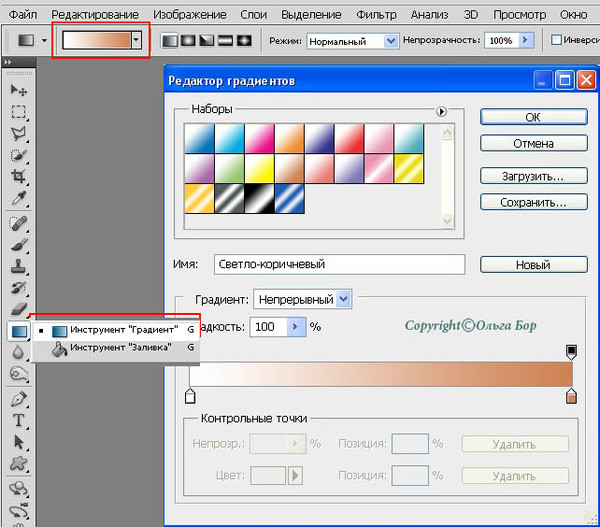
2. Щёлкните левой кнопкой мыши, чтобы добавить новую контрольную точку.
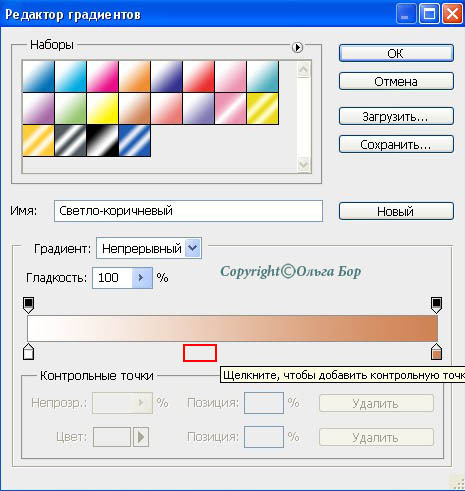
Эта точка добавится с тем цветом, который у вас указан в палитре
цветов, как основной цвет. В моём случае это белый.
Позицию расположения можно увидеть в соответствующем окне и её можно регулировать,
изменяя значение.
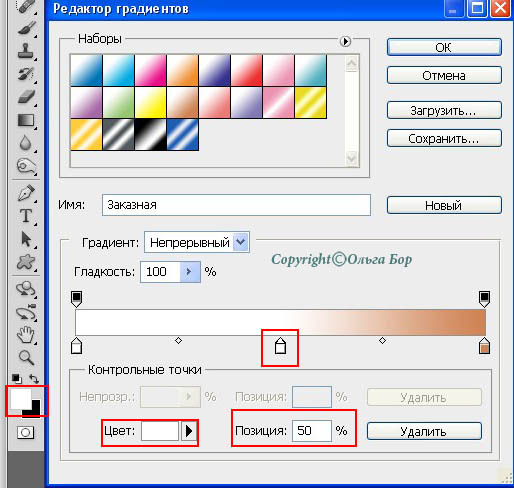
3.Изменять цвет опорных точек можно щёлкнув по иконке цвета активной точки.
Рассмотрим это на примере.
1)Мне нужно изменить цвет левой точки - она должна быть тем же
цветом, что и правая точка. Для этого я активирую цвет правой точки,
сделав клик левой кнопкой мыши по иконке точки. Цвет отобразится в
одноимённой позиции.
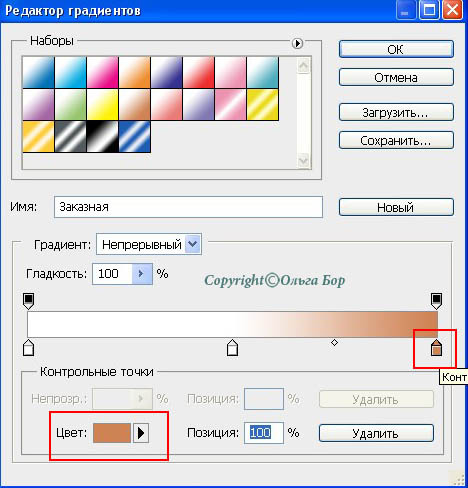
2) Сделав клик по иконке цвета откроется окно выбора цветов, в
котором копируем название цвета (выделить - клик правой кнопкой мыши -
выбрать "копировать").
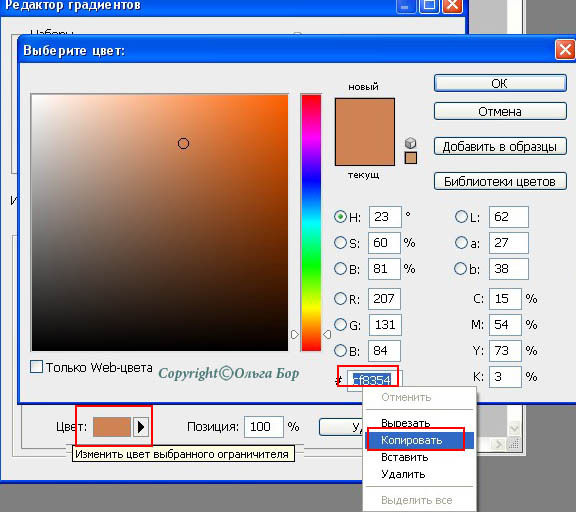
3)Закрываем окно выбора цветов, переходим на правую точку, активируем
цвет, заходим в окно выбора цвета, стираем имеющиеся значение и
вставляем скопированное, жмём на ОК.
Получаем новый градиент.
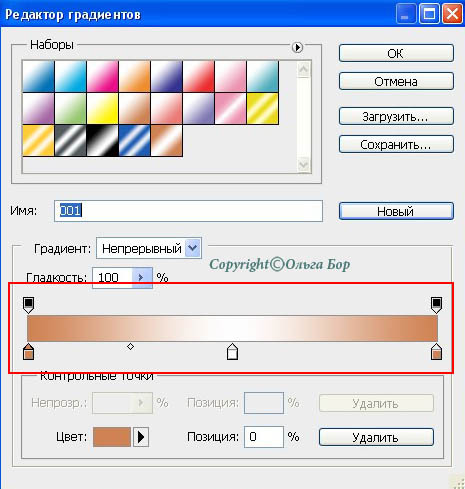
4) Полученный градиент можно сохранить. Для этого в позиции "имя"
пишем название градиента, которой хотим ему задать и жмём на кнопку
"новый". Градиент отобразится в конце списка градиентов.
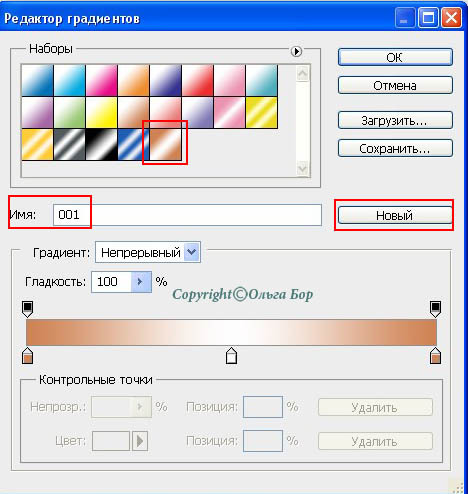
и открываем редактор градиентов, щёлкну по иконке градиента.
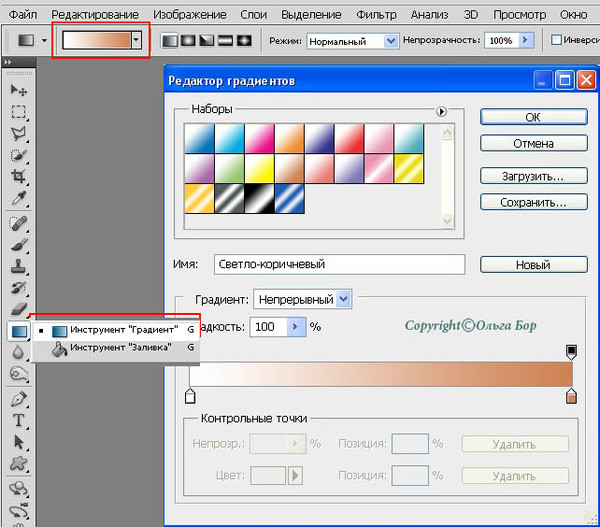
2. Щёлкните левой кнопкой мыши, чтобы добавить новую контрольную точку.
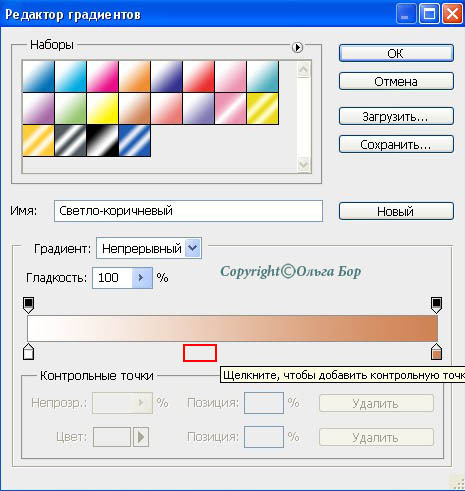
Эта точка добавится с тем цветом, который у вас указан в палитре
цветов, как основной цвет. В моём случае это белый.
Позицию расположения можно увидеть в соответствующем окне и её можно регулировать,
изменяя значение.
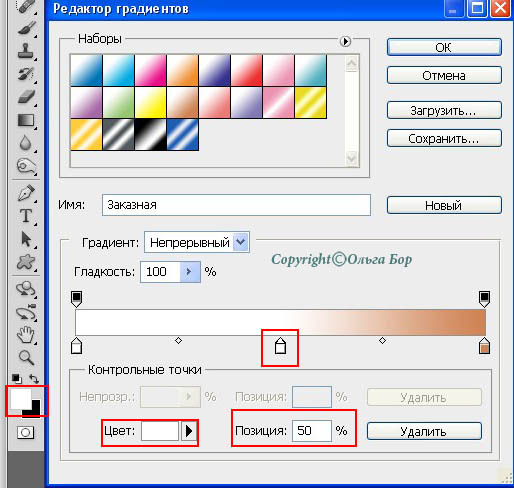
3.Изменять цвет опорных точек можно щёлкнув по иконке цвета активной точки.
Рассмотрим это на примере.
1)Мне нужно изменить цвет левой точки - она должна быть тем же
цветом, что и правая точка. Для этого я активирую цвет правой точки,
сделав клик левой кнопкой мыши по иконке точки. Цвет отобразится в
одноимённой позиции.
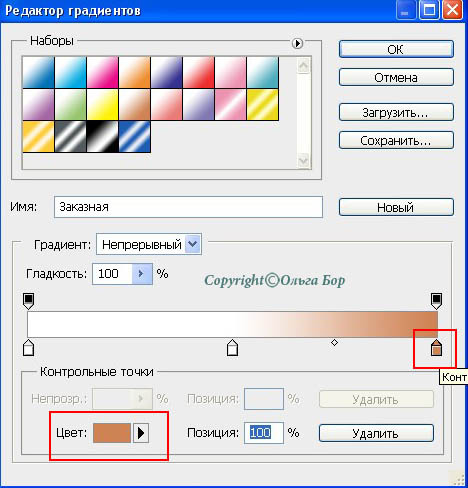
2) Сделав клик по иконке цвета откроется окно выбора цветов, в
котором копируем название цвета (выделить - клик правой кнопкой мыши -
выбрать "копировать").
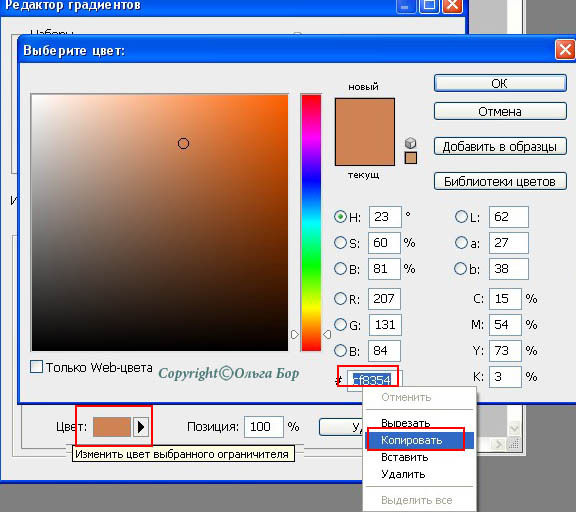
3)Закрываем окно выбора цветов, переходим на правую точку, активируем
цвет, заходим в окно выбора цвета, стираем имеющиеся значение и
вставляем скопированное, жмём на ОК.
Получаем новый градиент.
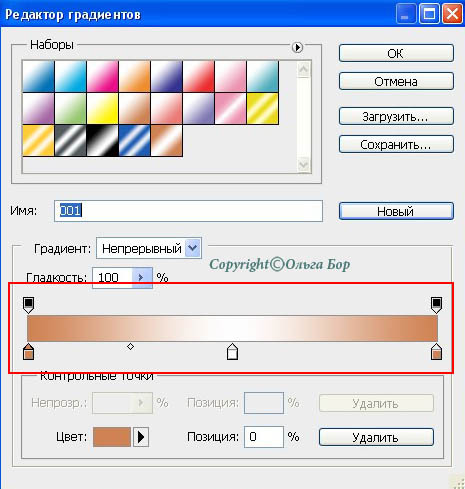
4) Полученный градиент можно сохранить. Для этого в позиции "имя"
пишем название градиента, которой хотим ему задать и жмём на кнопку
"новый". Градиент отобразится в конце списка градиентов.
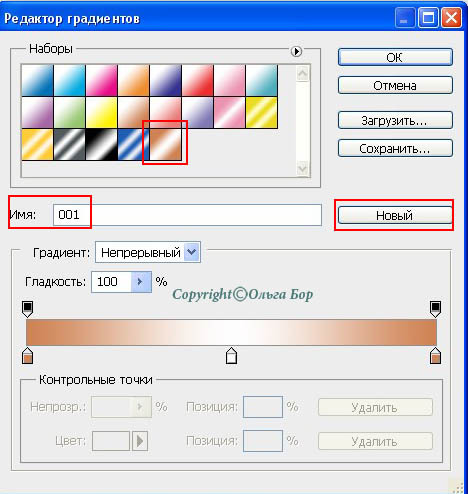
Серия сообщений "Уроки фотошоп от ОЛЬГИ БОР":Уроки фотошоп от Ольги БорЧасть 1 - >Фон с волнистыми краями. Урок Ольги Бор.
Часть 2 - >Как сделать такую красивую анимацию...
Часть 3 - >Советы новичкам, работающим в программе Photoshop
Часть 4 - Как избавиться от ореола на готовой анимашке.
Часть 5 - Создание градиента на основе существующего.
Часть 6 - Создание глиттера "падающий снег" и его применение.
Часть 7 - Бродилка тренингов
...
Часть 10 - Урок ФШ от Бабули.
Часть 11 - Анимация балерины 3D (урок от Ольги Бор)
Часть 12 - Отличный урок от Ольги Бор.Анимация дождя,молнии.
| Комментировать | « Пред. запись — К дневнику — След. запись » | Страницы: [1] [Новые] |






